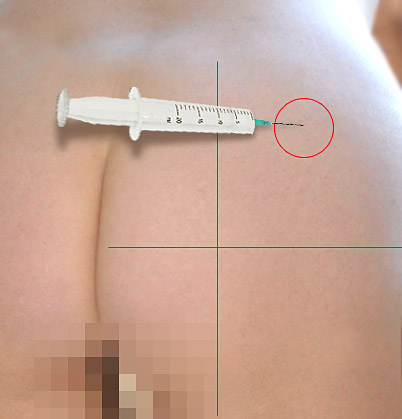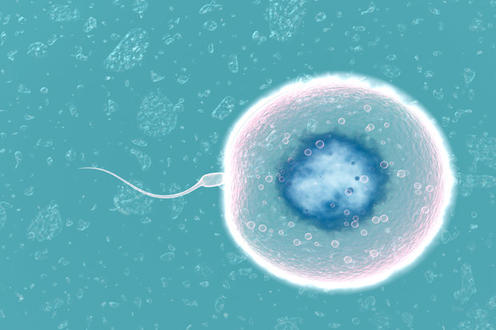Совет 1: Как записать разговор с мобильного телефона. Как записать разговор по телефону мобильному
Как записать разговор по телефону
Бывают такие ситуации, когда, например, разговариваешь с собеседником по телефону, он диктует какой-то номер, а записать некуда, потому что ручка или карандаш под рукой отсутствуют. Или на ваш телефон позвонил хам. Если записать телефонный разговор с ним, то в дальнейшем его можно будет привлечь к административной или уголовной ответственности. Весь вопрос в том — можно ли записать разговор по телефону? На него мы попытаемся найти ответ в этой статье.
Запись средствами ОС "Андроид"
Как записать разговор по телефону? Этим вопросом задавались многие пользователи гаджетов. Некоторые, поискав по просторам Интернета необходимую информацию и попробовав пару-тройку программ, сочтя их не обеспечивающими качества, забрасывали этот вопрос, другие продолжали осуществлять поиск, а третьи начали разрабатывать программы.
Но неужели неизвестно, как записать телефонный разговор на телефон? Известно. Однако нужно учитывать, что некоторые государства запрещают осуществлять запись телефонного разговора на законодательном уровне, что осуществляется с помощью удаления тех драйверов, которые обеспечивают выполнение данной функции. Поэтому, если вы являетесь «счастливым» владельцем такого гаджета, то вам остается только самому устанавливать драйверы, для чего будет необходим рут-доступ.
Запись на диктофон
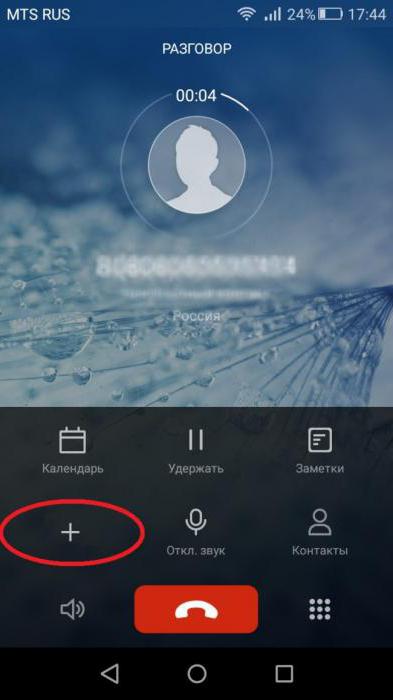
Как записать разговор по телефону на диктофон? Во время совершения звонка внизу отображаются кнопки. Среди них можно попробовать поискать кнопки «Запись» или «Диктофон». Они могут не отображаться явно, но может присутствовать кнопка «Еще», и в открывшемся меню одна из этих клавиш может присутствовать. Для некоторых моделей нужно открыть меню кнопкой на телефоне и выбрать там соответствующую запись, при этом надо иметь в виду, что запись «Диктофон» может быть сокращена.
Разговоры сохраняются в каталоге Call Recording, расположенном в корневом каталоге. Прослушать запись можно через журнал звонков. Напротив записанного звонка должны быть отображены изображения катушек диктофона, при нажатии на значок которых можно будет прослушать сделанную запись.
Таким образом, мы разобрали самый простой способ, как записать разговор по телефону на "Андроиде".
Запись на телефоне Samsung
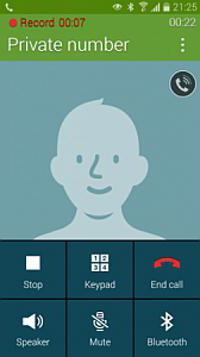
Одними из самых популярных телефонов являются модели Samsung. Поэтому возникает резонный вопрос: «Как записать телефонный разговор на телефоне Самсунг?»
Рассмотрим данную возможность на примере телефона Samsung Galaxy S5.
Функция «Включить запись» по умолчанию в этом телефоне деактивирована. Можно пойти по наиболее простому пути, скачав соответствующее приложение, и осуществлять запись через него. При этом нужно осознавать, что использование такого приложения, как и любого другого, на телефоне может быть небезопасно.
Помимо этого, данную запись можно осуществить, активировав скрытую функцию на телефоне. Для этого можно воспользоваться Xposed или приведенной ниже инструкцией.
Нужно, чтобы на телефоне была заводская прошивка и у вас имелись рут-права.
Открываем файловый менеджер.
Открываем файл /system/csc/feature.xml или, если такового нет, то /system/csc/others.xml.
Добавляем строку между FeatureSet и /FeatureSet в том месте, которое вам понравится: CscFeature_VoiceCall_ConfigRecording>RecordingAllowed.
Закрываем данный файл, сохраняя изменения.
Таким образом, мы ответили на вопрос: «Как записать разговор на телефоне Samsung?»
Приложение «Запись звонков» для "Андроида"
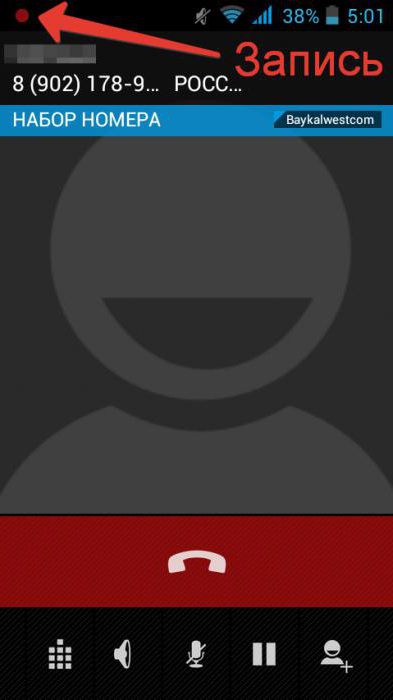
В Play Market есть достаточно много приложений, которые помогают ответить на вопрос: «Как записать разговор по телефону на "Андроиде"?» Одним из таких приложений является «Запись звонков». Оно было разработано программистом Appliqato, который имеет достаточно высокий рейтинг в "Гугл"-магазине. Через Play Market устанавливаем это приложение. Выбираем понравившуюся тему. Далее отмечаем «Добавить громкость вызова» и при необходимости настраиваем облако для хранения сделанных записей. Это приведет к тому, что любой телефонный разговор будет автоматически записываться. В меню данного приложения совершенную запись можно увидеть, ее можно сохранить, удалить либо повторить звонок, а также прослушать.
Эта программа позволяет записывать любые входящие и исходящие звонки, хранить их на гаджете или же в облаке "Гугла".
Данная программа делает запрос пользователю по окончании беседы о необходимости сохранения записи. При этом можно определить контакты, сохранение записи разговоров с которыми будет осуществляться всегда.
По отзывам, качество записи в данной программе не всегда очень хорошее. Если собеседник будет говорить очень быстро, то понять его может быть затруднительно при прослушивании записи. Смартфоны Lenovo и Samsung могут вообще подвисать.
Поэтому если у вас не наблюдается побочных эффектов от использования этого приложения, то можно остановиться на нем, а мы пойдем искать дальше, как записать разговор по телефону.
Одноименное приложение от другого разработчика
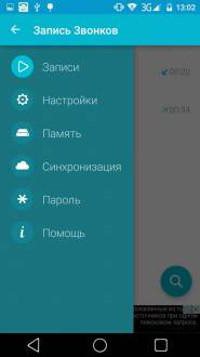
В настройках программы можно выбрать, откуда будет осуществляться запись — это может быть микрофон, голос, линия и т. д. Выбираем качество записи, а также ее формат. В качестве последнего могут выступать mp3 или wav.
Эта программа позволяет сохранять записи не только в диск Google, но и в облако Dropbox. Помимо этого, обеспечивается шифрование записи с помощью пин-кода с целью предотвращения прослушки третьими лицами, для которых данная запись не предназначена.
На каждой странице настроек приложения присутствуют подсказки. Каждая сделанная запись может быть сопровождена текстовым примечанием.
По отзывам пользователей, данное приложение достаточно хорошо справляется с присущими ему функциями.
Приложение Call Recorder
При ответе на вопрос «Как записать разговор по телефону?» нельзя не упомянуть данное приложение. После его установки в настройках можно выбрать синхронизацию, которая может осуществляться с облаками, которые были характерны и для предыдущего рассматриваемого приложения. Здесь запись разговоров обеспечивается автоматическая. Формат сохранения файлов уже возможен один из трех. Запись может осуществляться только одного из голосов людей, переговаривающихся по телефону, или сразу обоих. Запись можно защищать паролем.
Для каждой модели нужно опробовать разные варианты сохранения файлов, записи одного или двух голосов. При разных форматах запись может быть прерывистой. Чтобы этого избежать, нужно экспериментировать с форматами.
Приложение «Запись звонка» от lovekara
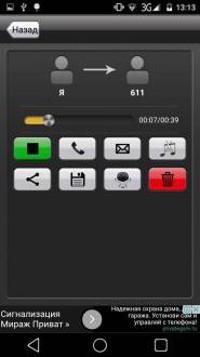
Мы рассмотрели уже несколько способов, как записать телефонный разговор на телефон. Как видно из обзора, разработчики не отличаются богатой фантазией на названия, поэтому ориентацию нужно проводить по программистам.
Здесь при установке будет выдано предупреждение, что не все телефоны поддерживают запись звонков. Программа осуществляет при возможности записи последнюю автоматически, она будет отображаться в меню приложения. По отзывам пользователей, программа достаточно хорошо себя зарекомендовала.
CallX - запись звонков/разговоров
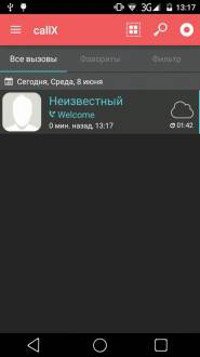
Обзором этой программы мы закончим рассмотрение способов, как записать разговор по телефону. Это обусловлено тем, что программ множество и рассмотреть их все в рамках одной статьи невозможно.
В данной программе автоматическую запись можно активировать и деактивировать. Можно играться с форматом и качеством записи. Запись при неизменных настройках расположена в каталоге CallRecords. Можно сохранять ее и в облако. Отзывы о программе в основном положительные.
В заключение
Таким образом, запись телефонного разговора может быть осуществлена как средствами самого телефона, так и с использованием сторонних программ. Приведенные приложения могут помочь пользователю в начальном определении программ, которых гораздо больше описанных в статье, но иные приложения имеют сходный с описанными функционал и нередко одни и те же названия.
fb.ru
Как записать разговор с мобильного телефона 🚩 записывающие устройства для телефона 🚩 Мобильные телефоны
Программа-шпион должна быть установлена на телефон того человека, разговоры которого нужно прослушивать. Она способна не только записывать телефонные переговоры, но и перехватывать смс-сообщения, а потом отправлять их нужному адресату. Некоторые программы способны копировать книгу контактов, передавать сведения о местоположении телефона и давать возможность слышать все, что происходит вокруг него, даже когда по нему не разговаривают. Шпионская программа превращает телефон в своеобразный «жучок».
Как правило, подобные программы себя никак не проявляют. Их нелегко обнаружить, однако имеются определенные признаки, которые помогут указать на их наличие.
Батарейка
Батарейка телефона слишком быстро теряет заряд – один из верных признаков того, что на нем установлена шпионская программа. Если аккумулятор всегда горячий, это также является нехорошим знаком. Естественно, проблема может крыться и в самом устройстве, особенно если ему уже больше года. Однако проверить телефон на наличие программ-шпионов в данном случае не помешает.
«Чудеса» в работе телефона
Вас должны насторожить задержка при выключении устройства, внезапная перезагрузка и самопроизвольное включение его подсветки.
Помехи
Если ваш телефон, лежащий в непосредственной близости от аудиоколонок, создает помехи, когда вы по нему не разговариваете, стоит призадуматься. Это может означать, что программа-шпион вышла на связь с другим телефоном, чтобы передать ему данные.
Звуки в трубке
При прослушке телефона во время разговора вы можете отчетливо слышать в трубке разнообразные посторонние шумы, звуки, а иногда и чужие голоса. Это верный признак того, что в нем стоит специальная программа.
Долгое соединение
Если вы заметили, что при звонке кому-либо соединение устанавливается весьма долго, и точно так же разъединение стало занимать дольше времени, это тоже является признаком прослушки. Подобное зависание объясняется тем, что программе необходимо время для того, чтобы «вклиниться» в разговоры.
Если вы обнаружили хоть один из вышеприведенных признаков, не поленитесь показать свой телефон специалисту.
www.kakprosto.ru
Как записать телефонный разговор на телефон 🚩 программа записывающая голос 🚩 Мобильные телефоны
Автор КакПросто!
Как подтвердить ход телефонного разговора после его завершения для доказательства своей правоты, например? Всё просто: достаточно сделать запись на диктофон, которым сегодня наделен практически каждый аппарат. Итак…


Статьи по теме:
Инструкция
Помните, что не каждый телефонный разговор может быть записан. Это ограничение применимо к третьим лицам, так как, согласно законодательству, зафиксировать беседу можно только в том случае, если вы являетесь одной из сторон, принимающей участие в разговоре. В любых других ситуациях – необходимо предупреждать о ведении записи, как, например, это делают в колл-центрах всех крупных компаний.
Вы можете диктофон купить в качестве отдельного устройства, однако этот вариант не совсем удобен для использования. Поэтому, если прикинуть все «за» и «против», от такой идеи лучше отказаться.
Найдите в меню телефона папку, где скрыта записывающая программа. Проверьте ее в действии, а потом в целях экономии позвоните на любой федеральный номер (начинается с цифр 8-800-…) и попробуйте во время ожидания оператора добраться до нужного раздела и на диктофон записать монолог автоответчика. После такой операции вы поймете, сколько времени потребуется на подготовку к записи. Если в телефоне не предусмотрена такая возможность или же потребуется зафиксировать разговор с самого начала, то вы можете поступить следующим образом: взять два аппарата, один использовать для беседы, предварительно включив на громкую связь, а второй – в качестве записывающего устройства. В этом случае можно не опасаться, что первые секунды окажутся скомканными, ведь включить диктофон можно заранее.
Протестируйте возможность телефона до момента записи. В некоторых моделях аппаратов (например, Samsung) предусмотрена функция включения устройства на панели меню, которая отображается при установлении вызова. Поэтому для запуска диктофона достаточно нажать одну кнопку. Nokia, напротив, отличается более сложной системой навигации, однако функция записи текущего разговора установлена в каждом более менее новом аппарате. Единственный момент – ее поиск необходимо проводить через выход в основное меню (во время разговора необходимо нажать левую верхнюю кнопку и во всплывшем окне выбрать значок «меню»).
Случается, что во время разговора по мобильному телефону, вам сообщают такую информацию, которую неплохо бы записать. Но вот беда – ни бумаги, ни ручки нет под рукой. Можно, конечно, понадеяться на свою память. А если информация слишком сложна для запоминания? Как быть? Воспользуйтесь функцией записи разговора.

Вам понадобится
- Сотовый телефон или смартфон, поддерживающий установку дополнительных приложений, а также обладающий свободным местом на карте памяти;
- приложение-диктофон для мобильного телефона;
- внешний диктофон (компьютер, магнитофон и пр.).
Инструкция
Для начала проверьте, не установлен ли уже на ваш телефон диктофон вместе с заводскими настройками. Для этого во время разговора просмотрите все доступные для исполнения функции. Возможно, вы найдете среди них функцию «Включить диктофон». Тогда вам следует лишь активизировать этот пункт меню, после чего весь ваш разговор будет записан в память телефона. Далее эту запись вы легко сможете снова прослушать или перекинуть на компьютер.
Если диктофона нет на вашем мобильном, вы можете установить его самостоятельно. Для этого подключите телефон к компьютеру посредством кабеля, IK-порта или Bluetooth. Возможно, при этом вам придется установить драйвера. Затем скопируйте приложение-диктофон в память телефона. После этого на самом мобильном установите скопированное приложение. В настройках диктофона, возможно, будет такая функция, как «Включать запись автоматически». Тогда вам не придется каждый раз делать это вручную. Большинство подобных приложений при включении записи издают характерный писк. Но если поискать, можно найти и подавляющие писк диктофоны.
Если ваш телефон не поддерживает установку дополнительных приложений или же вы по каким-то другим причинам не можете установить диктофон на мобильный, можно воспользоваться функцией записи звука на другом устройстве, например компьютере, плейере и пр. Для этого во время разговора включите громкую связь и приблизьте к динамику телефона записывающее устройство. Качество записи, конечно, будет довольно низким, но разговор все же можно будет понять.
Источники:
- Программы-диктофоны для мобильников
- как записать телефонный разговор на телефон
Совет полезен?
Распечатать
Как записать телефонный разговор на телефон
Похожие советы
www.kakprosto.ru
Как записать разговор на мобильном телефоне
Автор обзора — Алевтина Дудник. Медиаспециалисты регулярно сталкиваются с необходимостью записывать телефонные разговоры на мобильный телефон. Мы решили найти приложения, которые бы позволяли сделать этот процесс быстрым и эффективным.
На первый взгляд, AppStore и GooglePlay предлагают множество разработок для записи входящих и исходящих звонков. Однако на практике оказывается, что реально работающих вариантов очень мало.
 iPhone. Начнем с того, что AppStore по запросу на русском языке «звонки», «запись звонков», «запись» не выдает никаких вариантов. Переходим к поиску англоязычных версий приложений. По поиску “call recorder” нам предлагают около 100 возможных вариантов, и почти все из них бесплатные. На первый взгляд.
iPhone. Начнем с того, что AppStore по запросу на русском языке «звонки», «запись звонков», «запись» не выдает никаких вариантов. Переходим к поиску англоязычных версий приложений. По поиску “call recorder” нам предлагают около 100 возможных вариантов, и почти все из них бесплатные. На первый взгляд.
После установки и теста нескольких мы понимаем, что за запись звонков нужно платить.
Это работает так: вы пополняете счет и звоните с сервера приложения, в нашем случае это IntCall.

Данная программа позволяет записывать только исходящие звонки, воспроизводить их на IPhone, отправлять через Email, синхронизировать записи через iTunes, удалять, а также переименовывать их.
Приложение может работать без SIM-карты, так как звонки осуществляются через серверы разработчика. Все, что вам нужно, — это пополненный счет и хорошее подключение к интернету (WI-FI/3G/4G).
Пополнить баланс можно при помощи кредитной карты, ниже приведена стоимость за минуту разговора в Казахстане, Кыргызстане и Таджикистане.


Давайте подсчитаем стоимость записи разговора, к примеру, в Казахстане:
15 минут = 0.10$*15 =1,5$ или 279 тг30 минут = 0.10$*30 =3$ или 557 тг60 минут = 0.10$*60 =6$ или 1114 тг
Если приложением пользоваться регулярно, то выходит достаточно накладно. Но это не единственный минус.
Разработчики позаботились о пробной версии, поэтому нам дарят одну бесплатную минуту, так что приложение можно протестировать.
Результат — невысокое качество связи, голос достигает собеседника медленно, что влияет на скорость его ответа и количество полученной информации. Иными словами: вы задаете вопрос, слышите тишину, спустя несколько секунд человек отвечает, если вам что-то не понятно, вы переспрашиваете, но вопрос достигает собеседника позже, и получается путаница.
Вы тратите больше времени, следовательно, и больше денег.

Таки образом работают большинство приложений для записи звонков на устройствах с iOS.
Android. На запрос “Запись звонков”, Google Play выдает нам огромное количество различных приложений. Выбираем бесплатное приложение «Запись Звонков» от разработчика Appliqato, у него довольно высокий рейтинг — 4,2 из 5.
В описании читаем, что можно записывать все звонки, как входящие, так и исходящие, хранить их на телефоне или синхронизировать в Google Doc. Все записи легко переименовываются, можно выбрать определенные контакты, звонки с которыми будут записываться всегда.

Устанавливаем приложение и нажимаем галочку «записывать всегда». Теперь все наши звонки, как входящие так и исходящие, будут записываться автоматически, вот только качество оставляет желать лучшего.
Например, если ваш собеседник говорит очень быстро или очень высоко, понять его будет довольно трудно. Еще одна проблема заключается в том, что после звонка смартфон Lenovo сильно зависает. Но, тем не менее, звонки зафиксированы.

Тестируем приложение на Samsung, и тут вообще все не очень хорошо. Смартфон не записывает разговоры и подвисает после звонков.
Пробуем альтернативную программу для Android. «Запись звонков» от Clever Mobile с рейтингом 4,0 из 5.

Нам все также обещают запись всех телефонных разговоров, проигрывание, удаление, блокировку от удаления, пересылку и даже формат хранения в 3GP или MP4.
Скачиваем приложение на Samsung, ничего нигде не нажимаем и звоним.
Приложение работает! Оно записывает входящие и исходящие, не «виснет» и не обрывается. Единственный минус, в отличие от хорошего качества записи голоса собеседника, наш голос слышно плохо, но, на наш взгляд, это не проблема. Голос не запаздывает, в общем, все хорошо.

Итак, после всех попыток, говорим твердое «Да» приложению «Запись Звонков» от Clever Mobile для Android.
Хозяевам другой операционной системы можно посоветовать записывать звонки через диктофон, включив разговор на громкую связь.
Если у вас был более удачный опыт в использование приложений для записи звонков на мобильные устройства – пишите, будем рады любой информации.
newreporter.org
Как записать телефонный разговор на Андроид
Пожалуй, каждый из нас хотя бы раз сталкивался с желанием записать телефонный разговор. И если в 90-ые годы ни одному мобильнику для этого не хватило бы ресурсов, то современные девайсы справляются с этим без особых затруднений. Однако многие владельцы смартфонов до сих пор не знают, как записать телефонный разговор на Андроид. Вот почему мы решили опубликовать данный материал. Сегодня мы во всех подробностях расскажем о том, что делать для того, чтобы записать разговор на Андроиде, куда сохраняются аудиозаписи и всегда ли всё это возможно.
Определенные ограничения
Компания Google не спешит внедрять в Android легкую возможность записи разговора по телефону. Дело в том, что во многих странах записывать голос человека без его разрешения или хотя бы его уведомления об этом нельзя. Именно поэтому американский поисковый гигант не стремится добавлять функцию записи телефонного разговора абсолютно во все смартфоны. Он просто не хочет способствовать увеличению количества нарушений закона.
Однако некоторые производители всё же делают приложение «Диктофон» более функциональным, предоставляя доступ к его активации прямо во время разговора. Делают они это на свой страх и риск. Впрочем, призвать к ответственности зачастую можно только пользователя, а не создателя смартфона.
Существуют многочисленные приложения, умеющие записывать разговор по телефону. В связи с законодательством многих государств они перед стартом записи производят оповещение собеседника при помощи звукового сигнала. К счастью, в большинстве случаев этот сигнал отключается. К слову говоря, прослушать получившийся результат чаще всего можно прямо в программе, не привлекая для этого сторонний аудиопроигрыватель.
Встроенные средства
Для начала следует попытаться записать разговор, воспользовавшись возможностями операционной системы. Вполне возможно, что установленная на ваш девайс фирменная оболочка позволяет это делать. Итак, следуйте нашему руководству:
Шаг 1. Во время разговора обратите внимание на экран смартфона. Вы увидите несколько иконок, которые служат для активации громкой связи и некоторых других функций. Перейдите ко второму экрану, содержащему дополнительные иконки, или нажмите на кнопку «Ещё».

Шаг 2. Здесь нажмите на кнопку «Диктофон», если таковая присутствует. Если её нет, то ваш смартфон не позволяет писать разговоры предустановленным диктофоном. Следует попробовать установить стороннее приложение, которое записывает разговор.
Обратите внимание: записанные таким образом разговоры обычно сохраняются в памяти телефона, если иное не указано в настройках программы «Диктофон». Точное наименование папки зависит от версии операционной системы Android и фирменной оболочки.
Использование Automatic Call Recorder
Многие сторонние решения не требуют что-то нажимать во время разговора. Они работают автоматически, запускаясь во время приёма вызова или после того, как вы набрали номер. Например, такой возможностью обладает программа Automatic Call Recorder, что понятно из её названия. Для использования утилиты совершите следующие действия:
Шаг 1. Скачайте и установите приложение, после чего запустите его.

Шаг 2. При первом запуске вам предложат выбрать тему оформления, увеличить громкость вызовов и настроить облачное сохранение аудиозаписей (поддерживаются сервисы Google Drive и Dropbox). Если хотите, то можете заняться этими настройками. Когда сделаете это или решите пропустить данный шаг — нажмите кнопку «Готово».

Обратите внимание: на смартфонах Samsung и некоторых других есть специальная энергосберегающая функция, отключающая приложения, которые давно не запускались. Если таковая имеется в вашем устройстве, то программа сразу предупредит об этом.

Шаг 3. Вытащите шторку с главным меню (можно просто нажать на три полоски, имеющиеся в левом верхнем углу). Нажмите здесь на пункт «Настройки».

Шаг 4. Здесь убедитесь в том, что активирован переключатель напротив пункта «Запись звонков».

Шаг 5. На этом главная настройка программы завершена. Конечно, вы можете ещё на некоторое время задержаться в данном разделе, но это уже условности. Главное, что приложение теперь автоматически будет писать каждый телефонный разговор.

Шаг 6. Ознакомиться со всеми сохраненными аудиозаписями вы можете в окне программы. Здесь вы сможете их послушать, удалить и совершить прочие несложные действия.

Обратите внимание: по умолчанию все аудиозаписи содержатся только в самой утилите. Лишь после нажатия кнопки «Сохранить» файл переносится в доступную для просмотра другими приложениями папку. До этого, например, вы не сможете перенести записи разговоров на компьютер.

Использование других приложений
Заметим, что на некоторых устройствах возможность записывать звонки наглухо заблокирована на уровне операционной системы. В результате любая программа, записывающая телефонный разговор, отказывается работать. К счастью, подобных смартфонов существует не очень много — в основном это касается старых девайсов, функционирующих под управлением Android 4.4 или более старой версии ОС.
Что касается других приложений, служащих для записи телефонного разговора, то по своим возможностям они практически равны рассмотренной выше утилите. В частности, вы можете попробовать установить следующие программы:
- Запись звонков — имеет достаточно богатые настройки, но может не сработать в том случае, если вы в данный момент используете Bluetooth. Платная версия умеет автоматически отправлять результат записи на указанный пользователем e-mail.
- Auto Call Recorder 2016 — здесь имеется функция резервного копирования, которая пригодится тем людям, которые очень часто меняют смартфон. Также это одна из немногих утилит такого рода, запуск которой может быть защищен паролем.
- Call Recorder — работает на огромном количестве устройств, стараясь обходить их защиту. Имеется возможность отправки аудиозаписи в облачный сервис — перечень сервисов удивляет своей длиной. Ещё создатели не забыли функцию резервного копирования по расписанию. Присутствует здесь и защита паролем.
Подведение итогов
В этой статье мы рассмотрели все самые популярные методы записи телефонного разговора. Ещё раз обращаем ваше внимание на тот факт, что Google недолюбливает функции, нарушающие законодательство тех или иных стран. В связи с этим программы такого рода удаляются из Google Play едва ли не по первой же жалобе. Поэтому не удивляйтесь, если не найдете в интернет-магазине каких-то из рассмотренных сегодня утилит.
setphone.ru
Как записать разговор на телефоне?
#1
Сейчас мобильный телефон есть практически у каждого человека, у некоторых даже по несколько телефонов, один для работы, второй - для каких-либо личных целей. Мобильные телефоны бывают разных видов, например, смартфоны, раскладушки, моноблоки и т. д. Но все мобильные телефоны, в основном, используются для звонков другим пользователям, для отправки смс, а также для того, чтобы пользоваться интернетом, оперативно узнавая необходимую информацию. Но иногда во время разговора по мобильному телефону, может возникнуть потребность в том, чтобы записать разговор. Тогда возникает логичный вопрос, как записать разговор на телефоне? В данной статье рассмотрим, какие есть способы записать разговор, и как это правильнее сделать.
#2
Безусловно, существует несколько способов как записать разговор. Наверное, самый очевидный вариант - это взять в руки карандаш или ручку и пытаться записать весь разговор на бумаге. Целиком разговор записать вряд ли удастся, однако суть беседы будет понятна, и на бумаге можно изложить ключевые аспекты разговора. Например, когда звонит начальник с работы, то сотрудник начинает немного нервничать, и если нужно что-то срочно записать, то приходиться использовать ручку и бумажку для этого. Также часто бывает, что во время разговора один из собеседников спрашивает "Вам удобно сейчас записать? ", тем самым давая время второму участнику беседы найти ручку, бумажку, чтобы написать какие-то важные данные, как например, чей-то номер мобильного телефона или электронный адрес или еще что-либо.
#3
Есть еще один вариант, которое пригодится для того, чтобы записать разговор, это диктофон. Диктофон - это техническое средство компактных размеров, позволяющее записать большие объемы разговоров на свой жесткий диск. Диктофоны очень удобные, имеют небольшой вес, их удобно носить с собой. Например, когда у тренера футбольного клуба берут интервью, то журналисты все ответы тренера записывают на диктофон, чтобы затем перепечатать все вопросы и ответы в спортивную газету или выложить комментарии тренера в интернет. При этом диктофон нужно подносить близка к устам говорящего, чтобы была четкая запись произнесенных слов. Диктофон - не сложное устройство, которое обязательно имеет кнопки Play, Stop, Rec, а также кнопки в виде стрелок, использующиеся для перемотки записанного материала.
#4
Теперь перейдем к тому, как записать разговор по мобильному телефону. На самом деле сделать это не трудно, и с этим сможет справиться каждый. Например, можно использовать тот же диктофон. То есть во время разговора по мобильному один из участников беседы ставит свой телефон на громкую связь и одновременно с этим нажимает на диктофоне кнопку Rec. Способ может и не особо инновационный, но пользуется большой популярностью, так как это один из первых вариантов, который сразу приходит на ум, если необходимо записать разговор по мобильному телефону. При этом качество звука может быть не очень хорошим, однако в целом должно быть все понятно, тем более если разговор был недавно, то в памяти он еще не совсем забылся. Но все равно лучше сразу сесть, прослушать записи, и записать на бумаге наиболее важные моменты из беседы.
#5
Но, разумеется, это не единственный способ, как можно записать весь разговор или только его часть на мобильный телефон. Может быть для кого-то это станет новостью, но записать разговор по мобильному можно с помощью самого мобильного телефона. То есть телефон будет использоваться одновременно в качестве своей обычной функции, и помимо этого, еще и в качестве диктофона. В это сложно поверить, ведь еще лет десять назад мобильные телефоны были большие и тяжелые, в них не было никаких возможностей, кроме того, как позвонить другому человеку. Однако сейчас, когда технологии очень быстро развиваются, появляется все больше и больше функций у мобильного телефона, одной из которых является диктофон. Во всех относительно новых моделей есть диктофон.
#6
Включить функцию диктофона на мобильном телефоне можно легко, найдя диктофон в настройках. Во время разговора нужно выйти в меню "настройки", и оттуда включить диктофон, главное, чтобы это устройство находилось на самом мобильнике. При этом громкую связь на мобильном телефоне во время беседы ставить не нужно, так как это создаст лишь дополнительные помехи для записи разговора. Также важно сказать, что во всех, так популярных сейчас гаджетах, таких как айфоны и самсунги, есть специальное приложение, которое так и называется диктофон. Во время беседы с другим человеком по айфону достаточно скрыть разговор, найти данное приложение и нажать кнопку "запись", при этом в громкой связи необходимости нет.
#7
Вариант с включением диктофона во время разговора наиболее правильный, самый техничный и грамотный. Во-первых, это не займет много времени, буквально за 5 секунд можно включить диктофон, во-вторых, запись будет хорошего качества, в-третьих, не нужно носить с собой никаких отдельных диктофонов, и не нужно держать ручку и бумажку у себя в кармане, чтобы записать разговор. Кроме того, все записи, сделанные на мобильный диктофон, складываются в специально отведенном месте на телефоне, зайдя в которое, можно задать нужное имя всему разговору, и прослушать его в случае необходимости, которая, видимо, возникнет, раз уж пришлось нажать на кнопку Rec на телефоне во время беседы.
uznay-kak.ru
Как записать телефонный разговор
Доброго времени суток, уважаемые читатели! Как часто по мобильному телефону вам говорят ценную информацию, которую желательно бы запомнить? Думаю, что такие ситуации случаются постоянно. А ведь ручка с бумагой не всегда оказываются рядом. И если вам диктуют по телефону какой-то шестизначный номер, то его еще можно запомнить. А вот с бОльшим объемом информации кратковременная память уже не справится.
Что делать? Остается один вариант — записать разговор по мобильному телефону. Как это сделать, я расскажу прямо сейчас.

Как записать телефонный разговор?
Существует несколько способов записать телефонный разговор.
Первый (самый банальный) — это взять другое устройство (диктофон или телефон с диктофоном) и приложить его к разговорному динамику. При этом желательно включить громкую связь, иначе качество записи получится не очень хорошее.
Проблема в том, что проще найти блокнотик с карандашом, чем диктофон. Поэтому этот способ описываю здесь исключительно ради того, чтобы собрать все возможные варианты записи разговора.
Второй способ — активировать в своем телефонном аппарате функцию автоматической записи разговоров. Некоторые производители позаботились о том, чтобы наделить свои телефоны этой нестандартной функцией. Но, к сожалению, такая привилегия имеется не у всех моделей. Если вы хотите узнать, имеется ли подобная функция в вашем телефоне, напишите, пожалуйста, в комментариях название модели.
Третий способ — установка сторонних приложений. Так как мы сейчас живем в «мире Андроида», то все больше людей покупают себе смартфоны, которые могут делать что угодно. В том числе и записывать телефонные разговоры. Зайдя на Google Play и введя в поиске «Запись звонков» или «Call Recorder», вы увидите, что есть много приложений для осуществления данной функции. Выбираете любое из них (какое больше понравится, при этом не забудьте почитать отзывы), устанавливаете и записываете все свои переговоры.

А как записать телефонный разговор на iPhone? Компания Apple официально выступает против таких записей, поэтому в iPhone нет этой функции. Кроме того, в магазине AppStore вы не найдете ни одного приложения, позволяющего записать разговор по мобильному.
Изучая тему, я наткнулся на довольно интересное приспособление под названием Mobile Phone Recorder, предназначенное и для iPhone, и для прочих смартфонов.

Устройство подсоединяется к телефону через разъем 3,5 мм и позволяет записывать разговоры общей длительностью до 144 часов (насколько позволяет встроенная память). Эту забавную вещицу продают в интернет-магазине Amazon по цене 100 долларов.
Существует еще один способ заставить iPhone записывать телефонные разговоры — сделать джейлбрейк и установить, к примеру, утилиту AudioRecorder 2, TapeACall, IntCall или другую. Подробнее об этом вы можете узнать на форумах и сайтах, посвященных iPhone и джейлбрейку.

В магазине приложений для Windows Phone 8 также появились несколько продуктов, с помощью которых можно записывать разговоры. Так что владельцам смартфонов Nokia Lumia унывать не придется.
Ну а что делать тем, у кого нет смартфона и имеется обычный телефон без функции записи разговора? Вам поможет последний способ — установка специальных патчей. Для справки: патч — это программа, вносящая изменения в стандартную прошивку телефона. Найти соответствующий патч для своего телефона вы можете в Интернете (для своего Самсунга я нашел довольно быстро). Только не спешите самостоятельно устанавливать патч на свой телефон, если ни разу не имели с этим дело — можете все испортить. Лучше обратитесь к специалистам либо внимательнее изучите инструкции по установке патчей.
Таким образом, практически на любом мобильном телефоне можно решить проблему того, как записать телефонный разговор. Если у вас остались какие-либо вопросы, можете задать их в разделе «Консультация специалиста».
С уважением, Сергей Чесноков
Поделитеcь ссылкой на статью с друзьями:
Поделиться на Facebook ВКонтакте Twitter Одноклассники
Проголосуйте за статью:
mobile-dom.ru